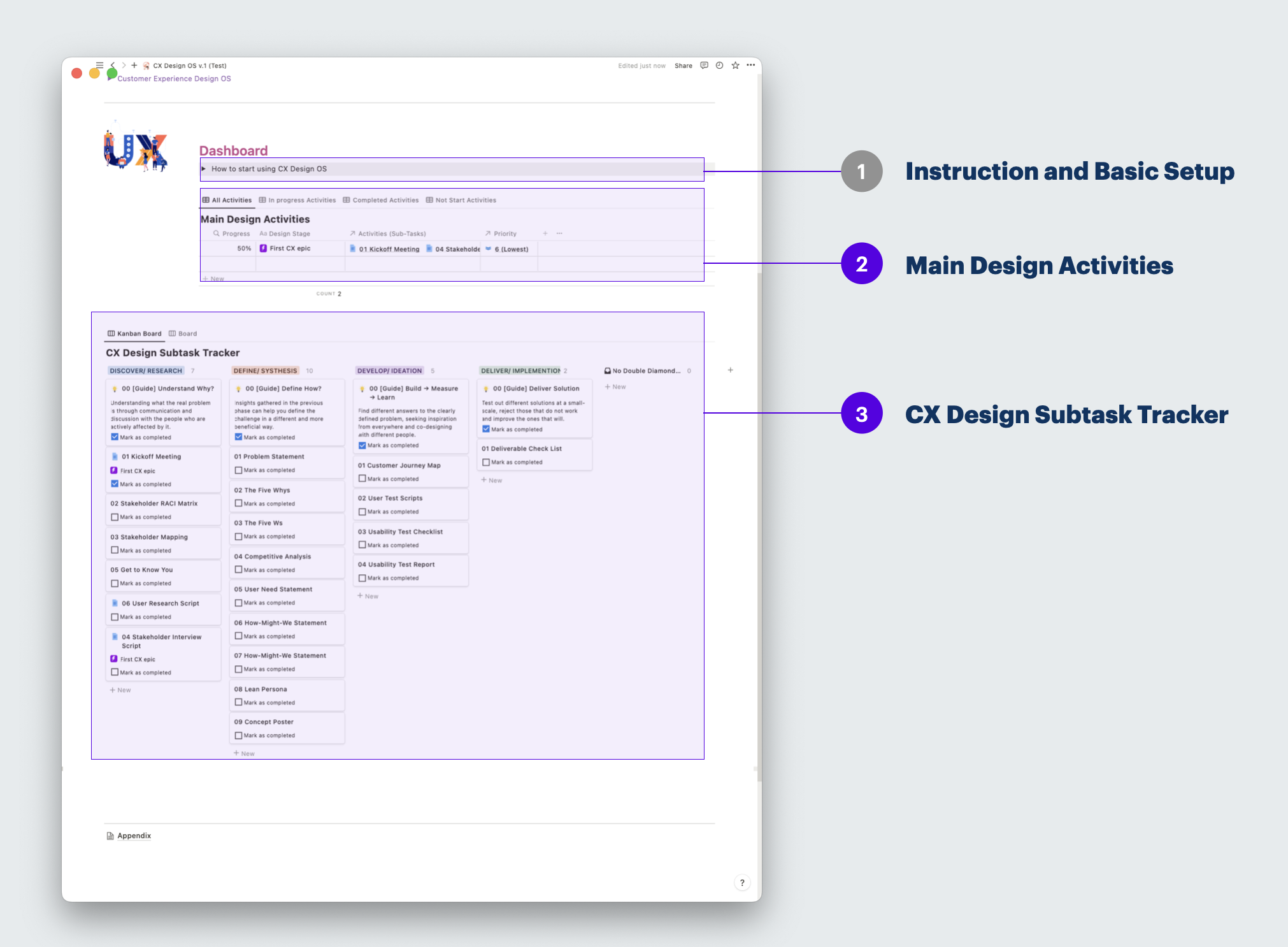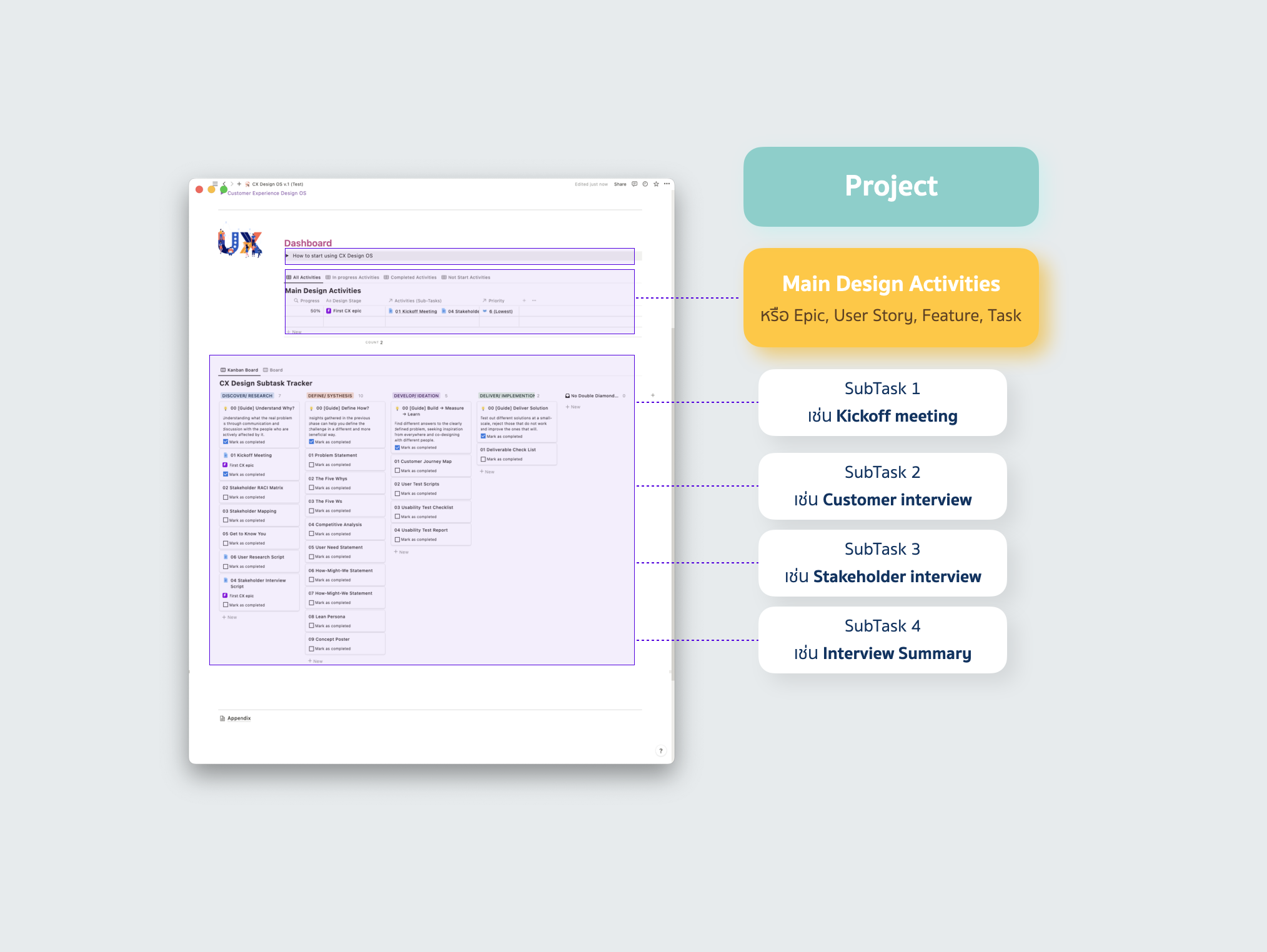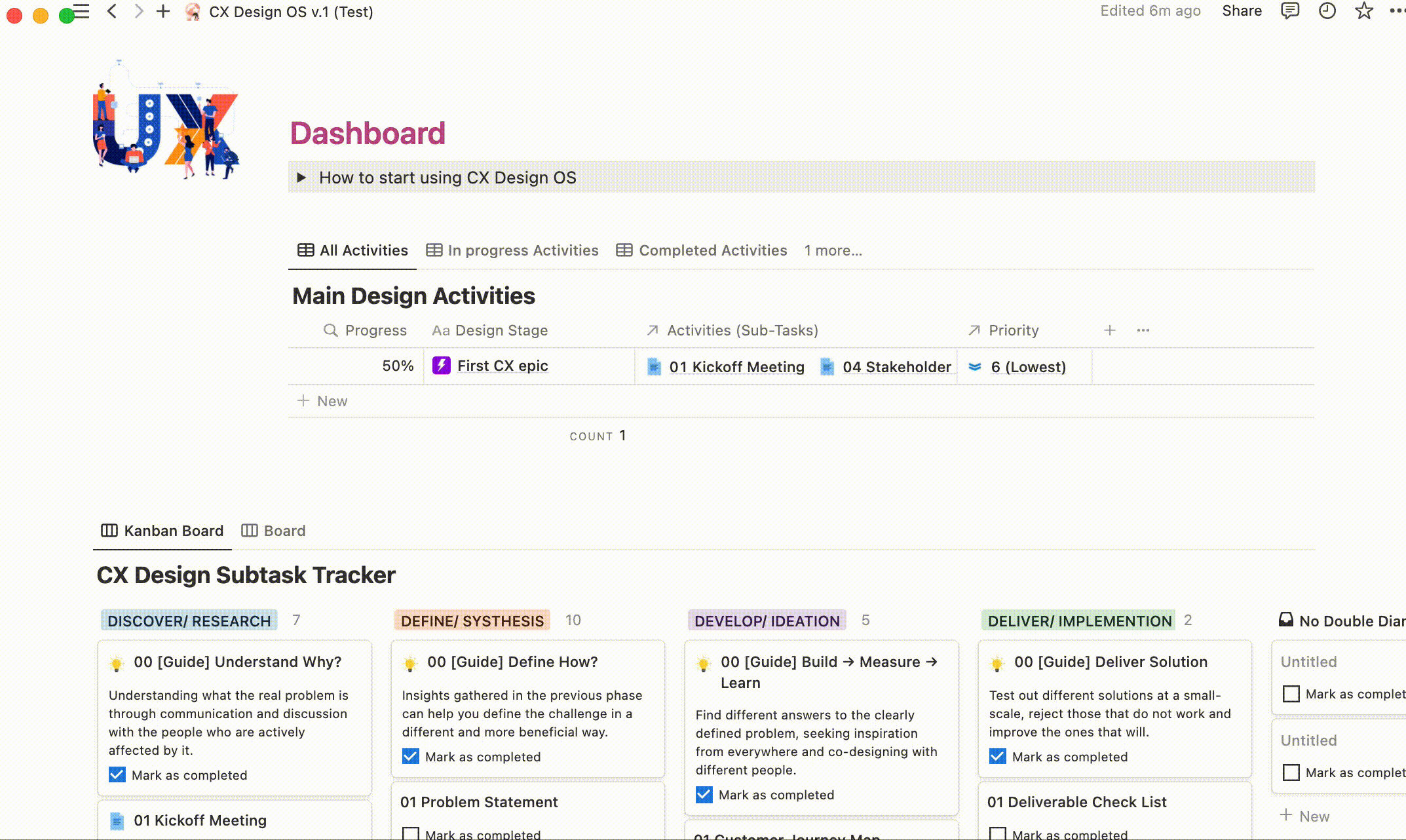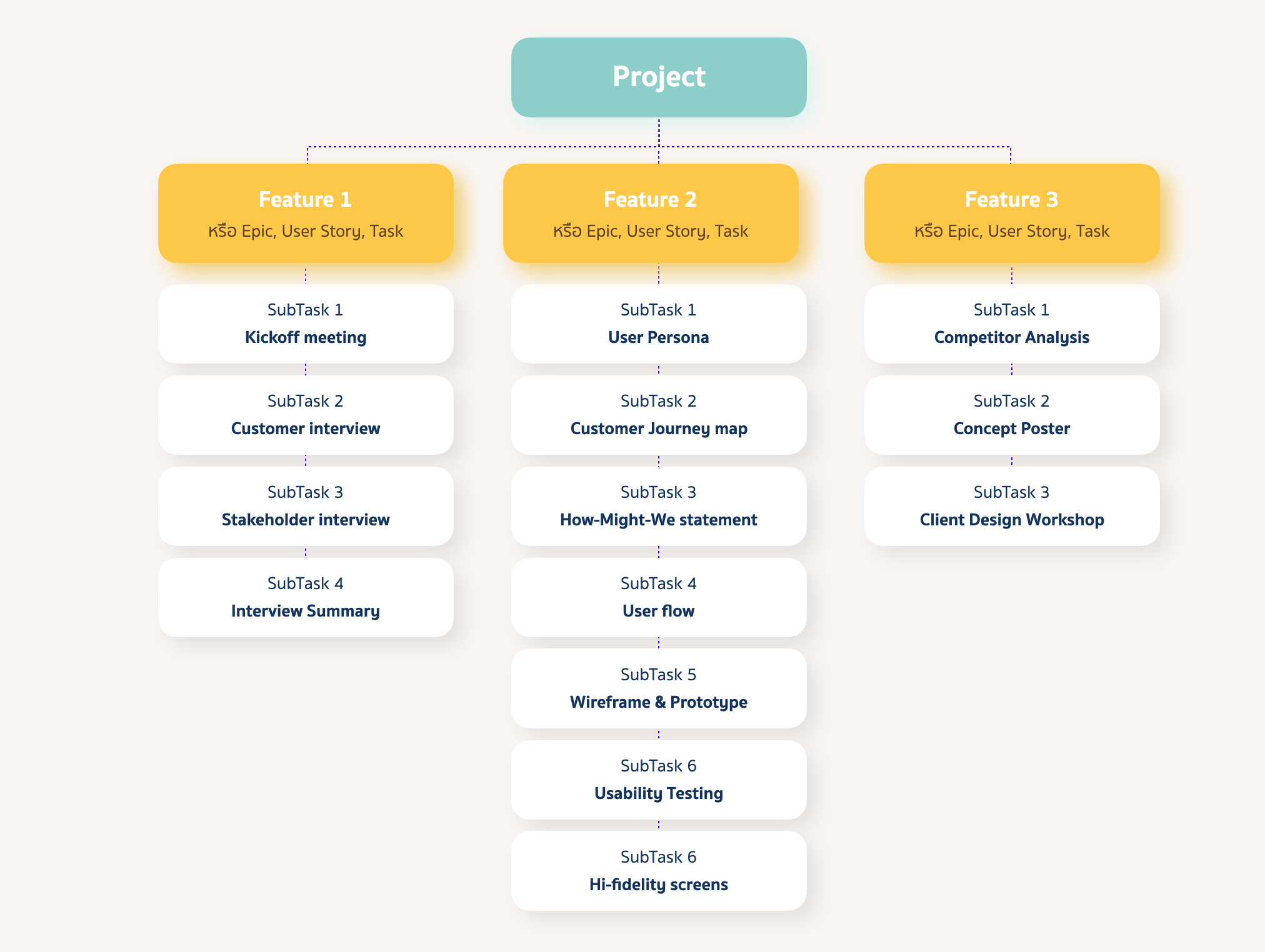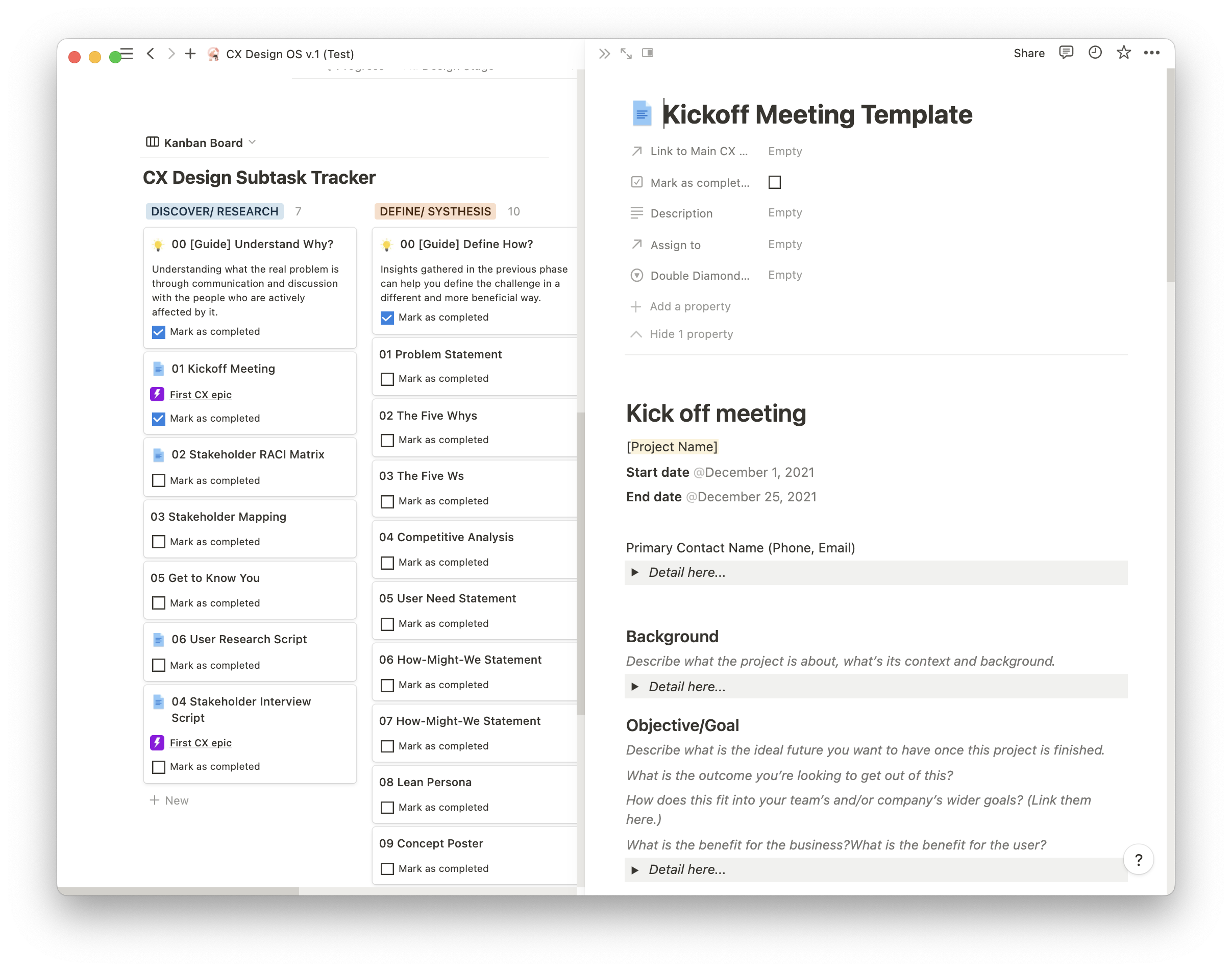ก่อนอื่นต้องขอบคุณทุกท่านที่สนับสนุน หากมี Feedback ที่ควรปรับปรุง หรือ Idea รบกวนส่งมาที่ woottikorn@gmail.com ได้เลย Version นี้เป็น Version แรก ผมรู้อยู่ว่ามีจุดผิดพลาดเยอะมากๆ แต่เพื่อให้ Template ตัวนี้ออกมาเป็น Sprint ผมเลยจำเป็นจะต้อง Test & Fixในระยะเวลาที่จำกัด แล้ว Release ออกมา แต่ก็มีแผนที่จะปรับปรุงเรื่อยๆ
ไม่ต้องห่วงท่านที่เสียเงินแล้วผมจะส่งเมลไปอัพเดทด้วย Link Version ใหม่ให้นะครับ
สำหรับท่านที่สนใจอยากลองและอยากอุดหนุน ตามลิงก์นี้ได้เลย https://woody1.gumroad.com/l/exxdv
เมื่อได้รับ Link จาก Gumroad แล้ว เราจะต้องทำการ Duplicate มายัง Account Notion ของตัวเองก่อน ถ้ายังไม่สมัครหรือ Sign-in ก็จะต้องทำให้เรียบร้อยก่อน จากนั้น Template ที่เห็นก็จะหน้าตาประมาณนี้ จะเห็นได้ว่าจะแบ่งออกเป็น 3 ส่วนหลัก
ส่วนที่ 1 Instruction and Basic Setup
จะเป็นความรู้ทั่วไป และ การตั้งค่าพื้นฐาน ได้แก่ สมาชิกในทีม (Team members) และ Project Priority
จะเป็นความรู้ทั่วไป และ การตั้งค่าพื้นฐาน ได้แก่ สมาชิกในทีม (Team members) และ Project Priority
ส่วนที่ 2 Main Design Activities
จะเป็นตารางสำหรับดูภาพใหญ่ของ Progress ระดับ Main task, Feature, Epic, หรือ User story ใน UX Design process
สังเกตได้ว่าจะมี Column Progress ที่จะแสดงเป็น Percentage ด้วย
ส่วนที่ 3 CX Design Subtask Tracker
จะเป็นตาราแบบ Kanban เพื่อใช้ดูความคืบหน้าของแต่ละ Subtask โดยมุมมองจะเทียบกับแต่ละ Step ของ Double Diamond Framework เลย ทำให้เราเห็นภาพรวมของ UX Workflow ได้ง่ายๆ
ก่อนเริ่มใช้งาน
ผมจะพยายามเขียนให้เข้าใจง่ายและพยายามไม่ปรับเปลี่ยนอะไรมากที่สุด เพราะว่า Notion เองเป็น Tool ที่ต้องศึกษาทดลองใช้มาบ้าง ถ้าเริ่มเป็นแล้วก็จะพบ Parameter ต่างๆสามารถปรับเปลี่ยนแก้ไขได้เกือบหมดแต่ก่อนจะเริ่มผมอยากจะอธิบายเรื่องการมองโครงสร้างและ Level ต่างๆของ Project ตามนี้
- Project : คือชื่อสิ่งที่เราทำอยู่ เราอาจจะใช้ 1 Template ที่ Duplicate มานี้ต่อ 1 Project เลยก็ได้ถ้าเป็นโปรเจคสั้นๆ แต่ถ้าเป็น Project ที่อาจจะทำซ้ำทั้งกระบวนการเช่นเป็น Sprint หรือ Release อาจจะทดลองใช้ดูสักรอบนึงก่อน แล้วดูว่าควรจะใช้ตัวเดิม หรือว่าไป Duplicate notion มาใหม่ดีกว่า
- Main Design Activities : จะหมายถึง Epic, User Story, Task หรือ Feature ของ Project ก็ได้
- Subtask : จะหมายถึงรายการงานที่ต้องทำภายใต้ ข้อ2 ซึ่งถ้าแยกละเอียดเป็น Item ก็จะง่ายต้องการ Track Progress และเห็นความเป็นไปละเอียดขึ้น
เริ่มต้นสร้าง
Step 1 : สร้าง ‘Main Design Activities’ หรือ Main Task
กด ’New’ ที่มุมขวาบนของตาราง ในส่วนนี้จะเป็นภาพใหญ่ๆของงาน เช่น Feature ที่ต้องการพัฒนาของ App, Epic หรือ User Story ที่เกี่ยวข้อกับ App, หรือแม้กระทั่ง Task หลักๆที่เราต้องทำ
ความจริงคือ Epic กับ User story ในนี้เหมือนกันหรือมีระดับเดียวกันแตกต่างแค่ Icon เฉยๆ
สิ่งที่จำเป็นต้องใส่ข้อมูลคือ ‘ชื่อ’ เท่านั้น
ความจริงคือ Epic กับ User story ในนี้เหมือนกันหรือมีระดับเดียวกันแตกต่างแค่ Icon เฉยๆ
สิ่งที่จำเป็นต้องใส่ข้อมูลคือ ‘ชื่อ’ เท่านั้น
ส่วนอื่นๆยังไม่จำเป็นต้องใส่ เพราะสามารถกลับมาใส่ได้ภายหลัง ซึ่งมีรายละเอียดการใช้งานดังนี้
- Type หรือ ประเภทของ Activities : เป็นการจัดประเภทของ Main Design Activities เท่านั้น ค่าสามารถเปลี่ยนแปลงให้เหมาะสมตาม Project ได้ โดยค่าเริ่มต้นจะเป็น Epic และ User Story
- Sprint : ใส่เพื่อนระบุ Sprint หรือบางที่ก็เรียก Release อาจจะเป็น Version 1.0, Version 2.0 หรือเป็น Monthly Release เช่น Oct Release, Dec Release ก็ได้ โดยค่าเริ่มต้นจะเป็น Backlog และ Sprint 1
- Description : เป็นคำอธิบายเพื่อทำความเช้าใจ ควรเขียนสั้นๆเข้าใจง่าย
- Priority : เป็นการให้ลำดับความสำคัญ ซึ่งค่าเริ่มต้นมี 6 ระดับ สามารถแก้ไขได้ใน ‘Basic Set up’
- Activities (Sub-Tasks) : ใช้สร้าง Relation กับ Subtask ใน Step 2 สามารถเลือกได้เลยถ้ามีแล้ว หรือว่ามันจะสร้างให้อัตโนมัติใน Step ถัดไป (2-way relation)
Step 2 : สร้าง ‘SubTask’ หรือ Task ย่อย
จะเป็นการสร้าง Step ของ Subtask ที่เราต้องทำในแต่ละ Main design activities ซึ่งถ้าเราเอาไปเชื่อม Relation กัน เราจะสามารถ Track Progress เป็น Percentage ได้ข้อดีอีกอย่างก็คือ แค่เพียงเรากด ’New’ ก็จะมี Template ของ UX Design Activities ให้เลือกได้ทันทีถึง 22 Templates
วิธีการสร้าง
- กด ’New’ ที่มุมขวาบน หรือเครื่องหมาย ‘+ New’ ที่ด้านล่างสุดของแต่ละ Stage ใน Double Diamond framework
- เลือกจาก 22 Templates ที่เรามีให้ หรือจะสร้างเองโดยเลือก ‘Empty page’ ก็ได้
’New template’ จะเป็นการ Template ใหม่เหมาะสำหรับสร้างเพื่อใช้ซ้ำๆ มันก็จะกลายมาเป็น Template ที่ 23 ให้เลือก - จากนั้นก็ตั้งค่าอื่นๆที่จำเป็น ได้แก่
- ชื่อ 'Sub-Task
- เลือก 'Double Diamond Phase' เพื่อกำหนดว่า Activity นี้อยู่ใน Phase อะไร เพื่อสะดวกต่อการติดตาม ถ้าหากไม่เลือกมันจะไปอยู่ใน Column สุดท้ายที่ชื่อว่า ‘No Double Diamond’
- Link to Main CX Activities : เป็นการสร้างหรือเปลี่ยนแปลง Relation กลับไปยัง Main Design Activities ซึ่งจำนวนของ Sub-task ที่เชื่อมกับแล้ว จะถูกเอาไปคำนวนเป็น Percentage ของ Progress ใน ‘Main activity’ ด้วย
- Mark as completed : เป็นการ Check box เพื่อบอกว่า Task นี้เสร็จแล้วเพื่อเอาไปแสดงผล Progress แบบ Realtime ใน Main activity เราสามารถกดได้ที่นี่ หรือจะกดผ่านหน้าแรกก็ได้ให้ผลลัพท์เหมือนกัน
ค่าที่ยังไม่จำเป็นเช่น ‘Description’ หรือ ‘Assign to’ สามารถเพิ่มได้ภายหลัง โดยเราสามารถเพิ่ม Assignee ได้ใน Basic Set up
การตั้งค่าอื่นๆใน Basic Set up
- Team Members : สามารถกดเพิ่มได้เลยโดยกดปุ่ม ’New’ ที่มุมขวาบน จากให้ตั้งชื่อเพื่อใช้ Assign เข้า Task ต้องบอกก่อนว่า Notion ตัวนี้ทำมาสำหรับTrackin แบบใช้งานคนเดียว กรณีที่อยากจะเปลี่ยนให้เป็น Account ของ Team member จริงๆจะต้องแก้ไขที่ตัว Property type ที่ ‘Subtask Tracker’ จาก ‘Relation’ เป็น ‘Person’
- Project Priority : สามารถเพิ่มลดได้เลย หรือแก้ไขชื่อได้จากตารางนี้เลย โดยชื่อที่แก้ไขก็จะ update ไปยัง Database โดยอัตโนมัติ